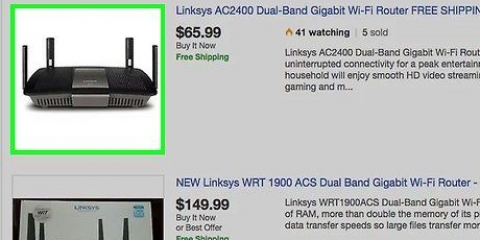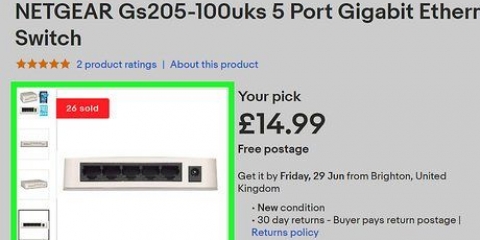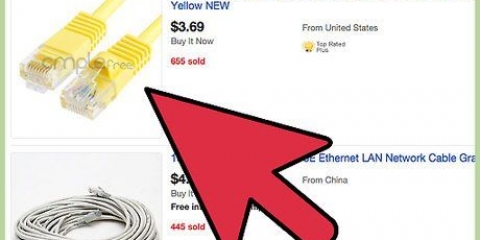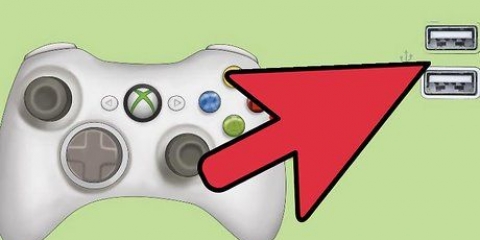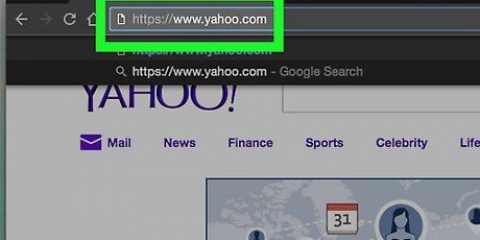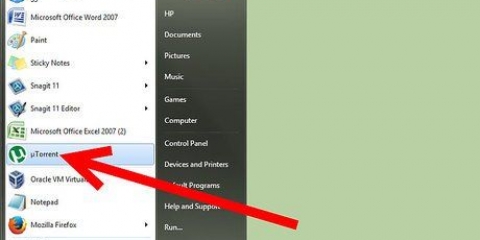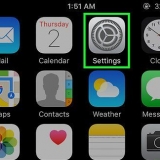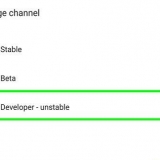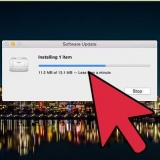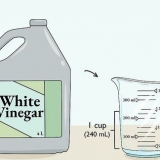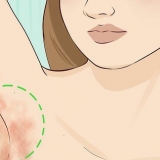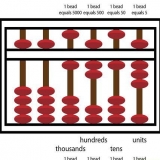Sul tuo router, le porte Ethernet sono generalmente etichettate "LAN" (Local Area Network) sopra di esse. Se ti stai solo connettendo a un modem, la porta di cui hai bisogno sarà solitamente etichettata "Internet" o "WAN" sopra di essa.














Configura ethernet
Contenuto
Questo tutorial ti insegnerà come connettere un computer direttamente a un router Internet utilizzando un cavo ethernet e come configurare ethernet in Windows o Mac.
Passi
Metodo 1 di 3: connessione a un router

1. Assicurati di avere un cavo Ethernet. I cavi Ethernet, noti anche come cavi RJ-45, hanno una spina rettangolare su un`estremità. Usi un cavo Ethernet per connetterti dal tuo computer al tuo router.
- Il cavo tra il modem e il router è un cavo Ethernet.

2. Assicurati che il tuo router sia online. Il tuo router dovrebbe essere collegato al tuo modem, che a sua volta dovrebbe essere collegato a un cavo o a una porta Ethernet nel muro, e dovresti vedere una luce fissa sulla parte anteriore del router e/o del modem.
Se hai solo un modem, assicurati che sia collegato alla presa del cavo o alla porta Ethernet nel muro.

3. Trova le porte Ethernet del tuo computer e router. Le porte Ethernet sono rettangolari e di solito sono identificate da una serie di icone di caselle connesse accanto ad esse.

4. Collega il cavo Ethernet al computer e al router. Finché il tuo router è online, in questo modo il tuo computer sarà online quasi immediatamente.
Metodo 2 di 3: configurare Ethernet in Windows

1. Apri il menu Start. Per fare ciò, fai clic sul logo di Windows nell`angolo inferiore sinistro dello schermo o premi il tasto ⊞ Tasto Win.

2. Clicca su ⚙️. Lo troverai nell`angolo in basso a sinistra della finestra Start.

3. clicca suRete & Internet. Puoi trovarli qui nella riga superiore delle opzioni.

4. clicca suEthernet. Troverai questa opzione sul lato sinistro della finestra.

5. Conferma che Ethernet funziona. Dovresti vedere il nome della tua connessione Internet nella parte superiore della finestra "Connesso"; questo indica che la tua connessione ethernet è attiva.
Se Ethernet non funziona, prova una porta diversa sul router o un cavo Ethernet diverso.
Metodo 3 di 3: Configura Ethernet su un Mac

1. Apri il menu Mela. Per fare ciò, fai clic sull`icona a forma di mela nell`angolo in alto a sinistra dello schermo.

2. clicca suPreferenze di Sistema. Vedrai questa opzione nel menu a discesa del menu Apple.

3. clicca suRete. Si aprirà la finestra Rete.

4. Seleziona la connessione Ethernet. Questo può essere trovato nel riquadro di sinistra.

5. clicca suAvanzate. Puoi trovarlo in basso a destra dello schermo.

6. Fare clic sulla schedaTCP/IP. Questa scheda si trova nella parte superiore della finestra Avanzate.

7. Assicurati che la casella "Configura IPv4" contenga il testo "Via DHCP". In caso contrario, fai clic sulla casella a destra di "Configura IPv4" nella parte superiore dello schermo e seleziona Tramite DHCP.

8. clicca suRinnovo del contratto di locazione DHCP. Questo può essere trovato sul lato destro della finestra. Ciò garantisce che tu possa andare online mentre sei connesso a Ethernet.

9. clicca suok. Questo pulsante si trova nell`angolo inferiore destro dello schermo. La tua connessione Ethernet ora dovrebbe essere attiva.
Consigli
Puoi utilizzare un adattatore da USB-C a Ethernet per utilizzare Ethernet su un Mac senza porte Ethernet.
Avvertenze
- Se intendi utilizzare Ethernet come tipo di connessione principale, assicurati di configurarlo in una posizione in cui utilizzerai il computer.
Articoli sull'argomento "Configura ethernet"
Condividi sui social network:
Popolare